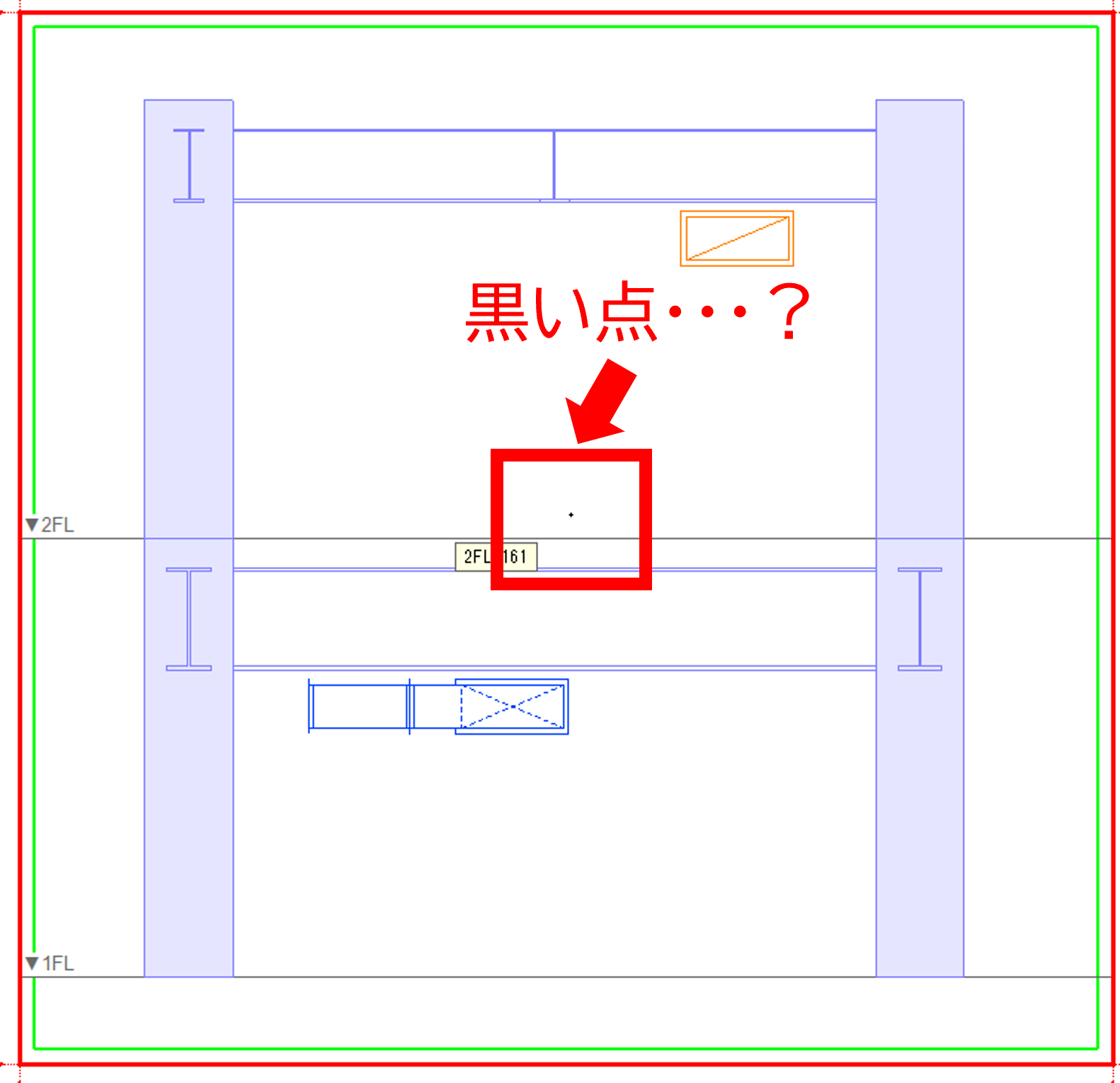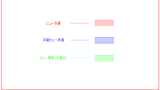Rebroを最初やってみると、文字をコピーして違うビューや違うレイアウトに貼り付けようとしても、なぜかできない・・どこいった??ということはないでしょうか。
今回は、文字や2D図形のコピペのやり方と、どこかにいってしまう原因について紹介します。
コピペする文字のプロパティ
コピペする文字(あいうえお)のプロパティはこのようになっています。
・ビュー専用(1F平面図)
・基準フロア1FL
この文字を使っていきたいと思います。
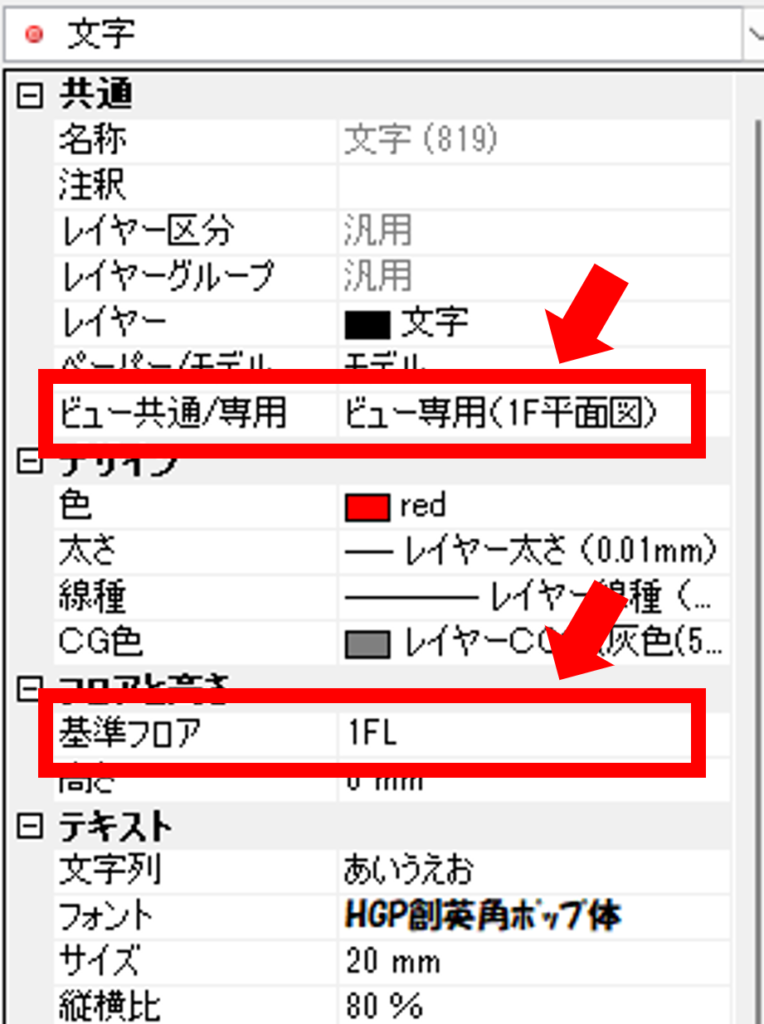
各ビューのフロア表示/非表示
今回使用する図面のビューは3つあります。
それぞれ以下のように、レイヤーでフロアの表示/非表示を制御しています。(すべての要素)
・1F平面図ビュー:☑1FL ☐2FL
・断面図ビュー :☑1FL ☑2FL
・2F平面図ビュー:☐1FL ☑2FL
1F平面図ビューから断面図ビューへコピペ
「1F平面図」ビューから「断面図」ビューへ文字をコピペします。
「複写」ではなく「クリップボード」を使います。
STEP1
「1F平面図」で文字(あいうえお)を選択し、右クリックから「基準位置を指定してコピー」します。
基準点を指定します。
これでクリップボードに一旦コピーされました。
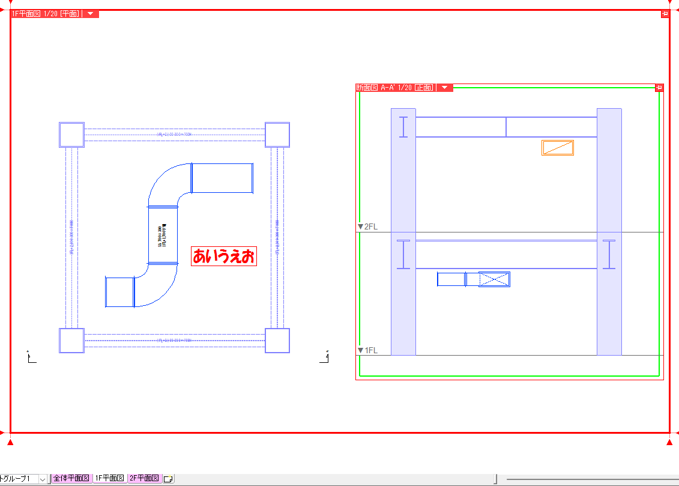
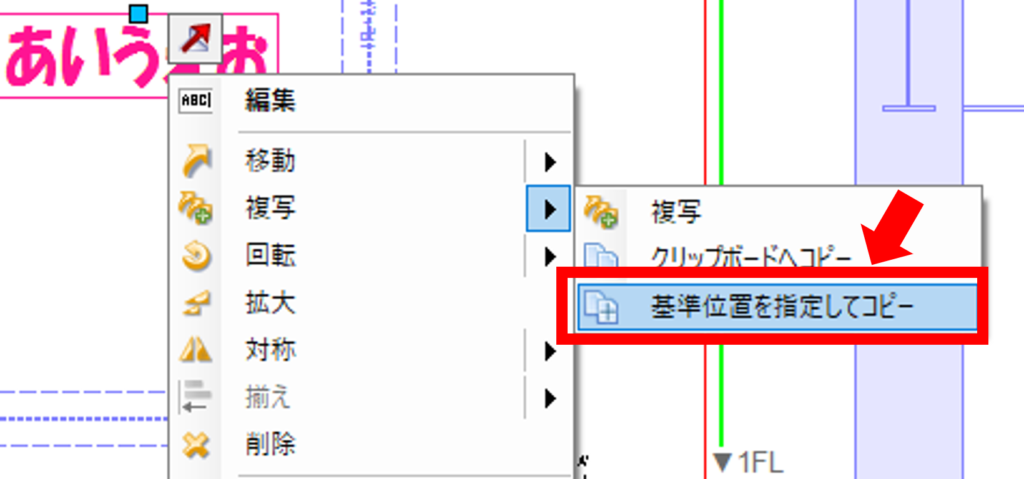
STEP2
「断面図」で右クリックすると、このポップアップが出ます。
一番下の「貼り付け」をクリックします。
すると、「断面図」にこのように黒い点が出てきます。
実は、この黒い点が「文字」の断面なのです。
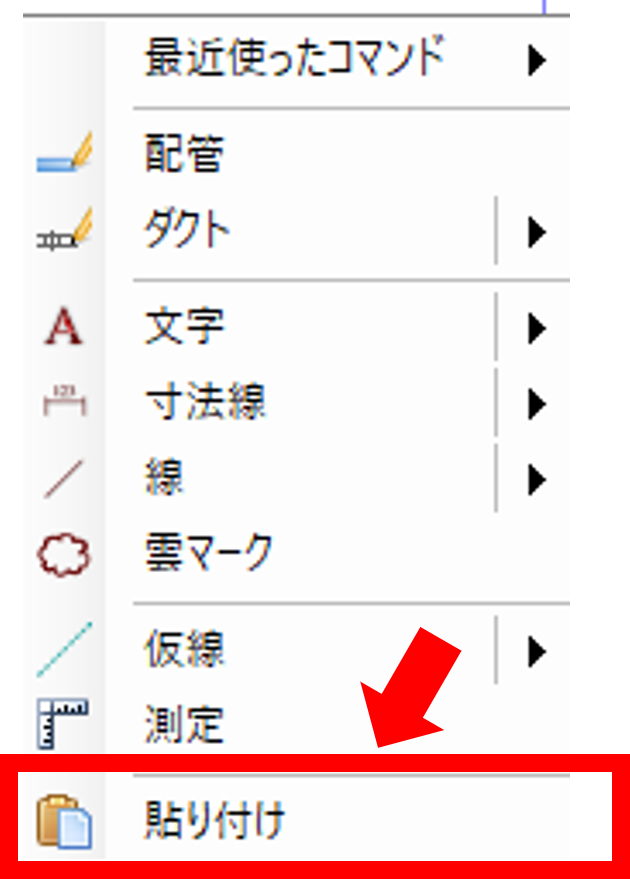
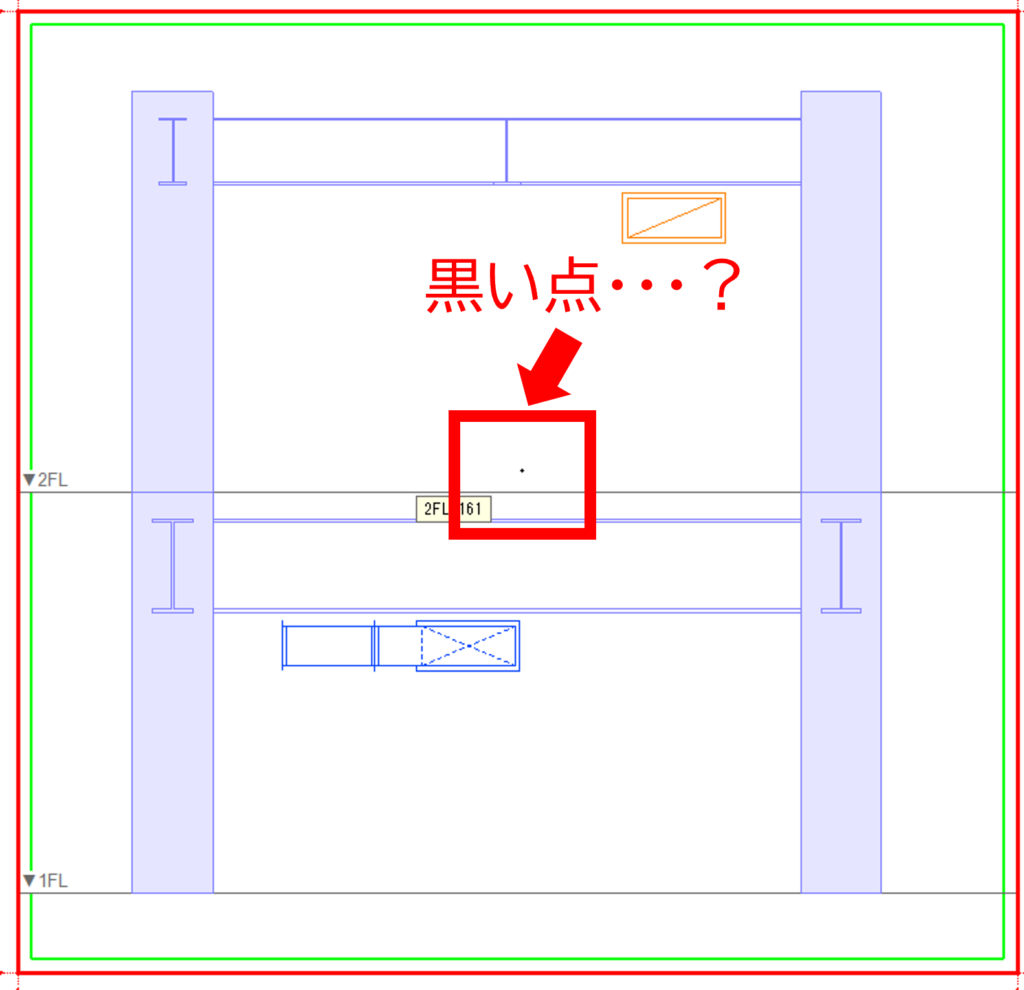
STEP3
ここで右クリックすると、図形を回転させるポップアップが出ます。
緑色の下向き矢印をクリックします。
すると文字が正面を向きます。
貼り付けたいところでクリックでコピペ完了です。
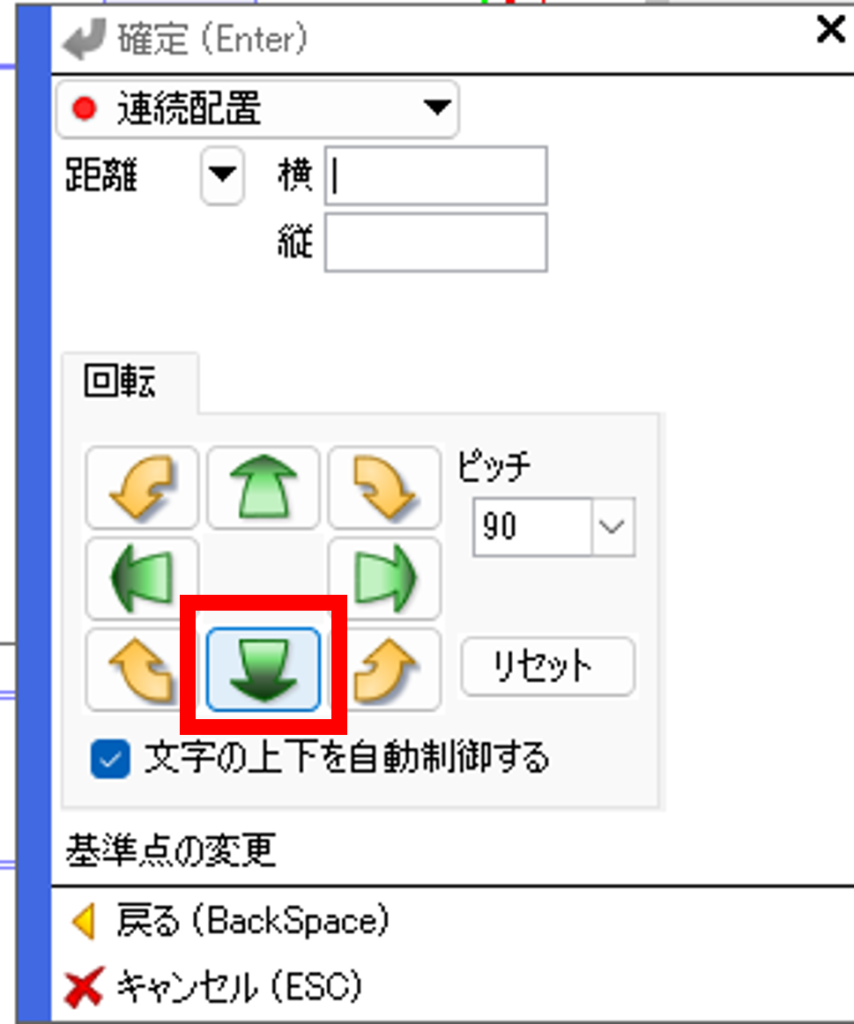

「断面図」に貼り付けた文字のプロパティを見ると
・ビュー専用(断面図A-A’)
・基準フロア1FL
となりました。
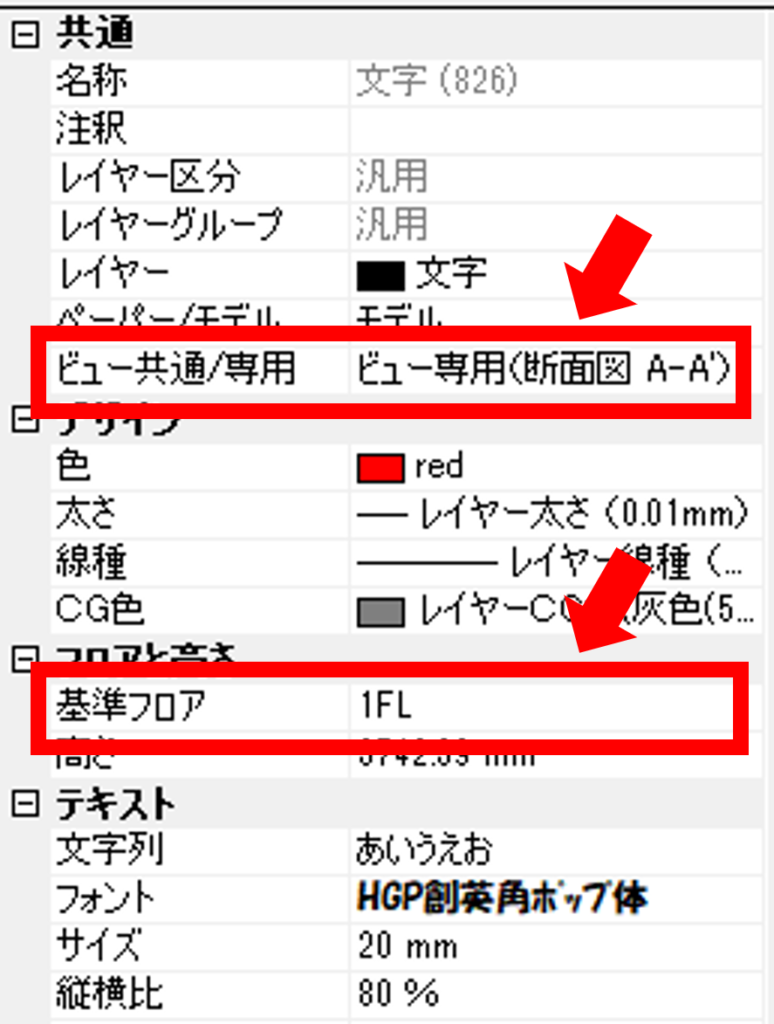
1F平面図ビューから2F平面図ビューへコピペ
今度は「1F平面図」ビューから「2F平面図」ビューへコピペします。
同様に「クリップボード」を使います。
STEP1
「1F平面図」で文字(あいうえお)を選択し、右クリックから「基準位置を指定してコピー」します。
クリップボードに一旦コピーされました。
STEP2
「2F平面図」で貼り付けます。(右クリック貼り付け)
しかし、今度は貼り付けるものが何も出てきません!
とりあえず画面上をクリックしてみると、このように「非表示のフロアに要素が配置されました。」と出ます。
OKしても画面上には何も出てきません・・・
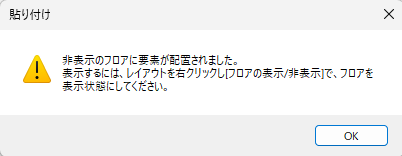
なぜ、このようなことになるかというと、「2F平面図」ビューは、レイヤーのフロア設定で「文字」も含めてすべて「1FL」は非表示となっているからです。
今回の文字は「1FL」というフロア属性を持った文字だったので、「2FL」にコピペしても表示されなかったのです。
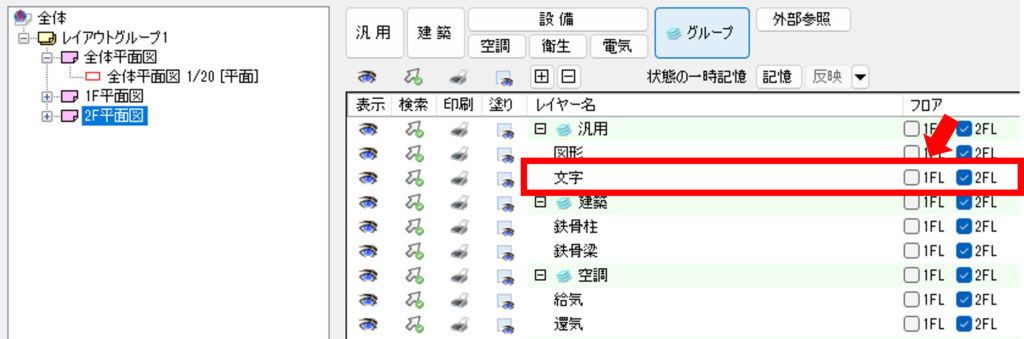
STEP3
ということで、レイヤー一覧でフロア設定を変更します。
「文字」の「1FL」に☑を入れます。 すると「あいうえお」が出てきました。
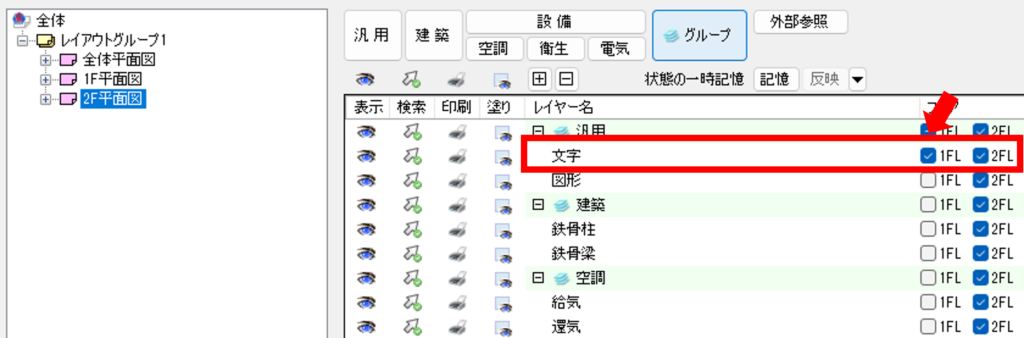
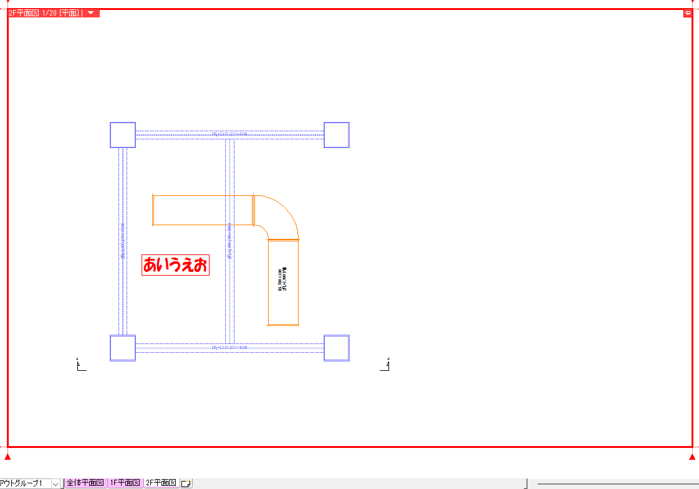
もうひとつのやり方 基準フロアを「フロア指定なし」にしてしまう
もうひとつのやり方として、そもそも文字にフロア属性が必要なのか?
ということで、基準フロアを「フロア指定なし」にしてみます。
まず、コピペする前に「1F平面図」の文字のフロア属性を変更します。
プロパティで基準フロアを「フロア指定なし」に変更します。
この状態で同じやり方で「2F平面図」にコピペします。
これで問題なくコピペできます。
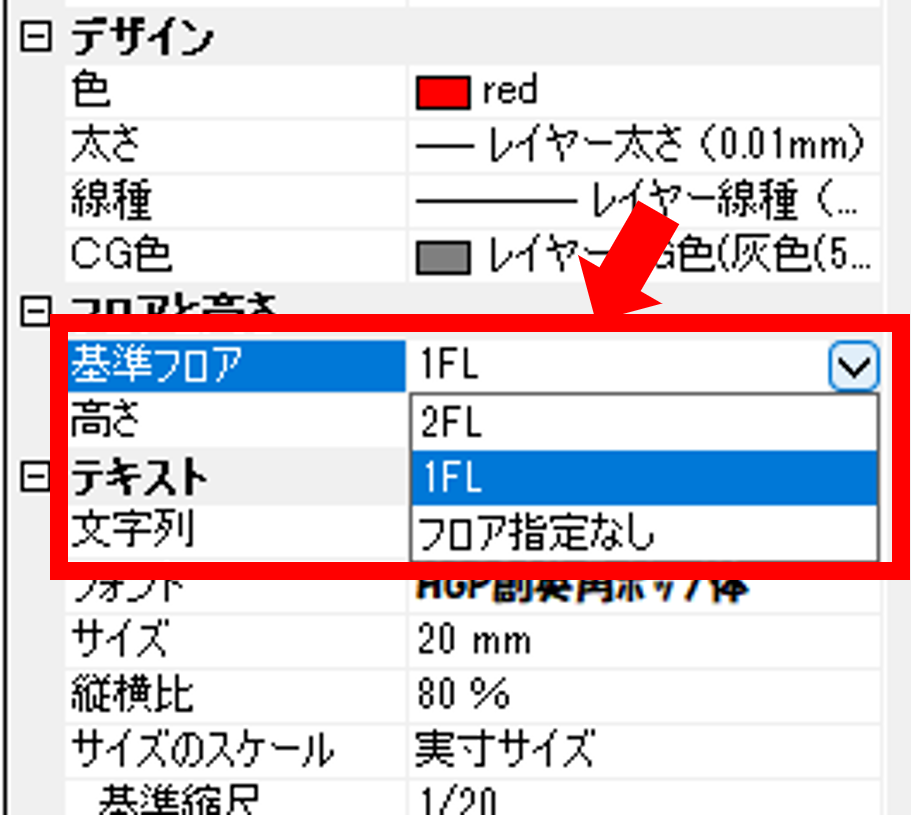
「2F平面図」に貼り付けた文字のプロパティを見ると
・ビュー専用(2F平面図)
・基準フロア指定なし
となりました。
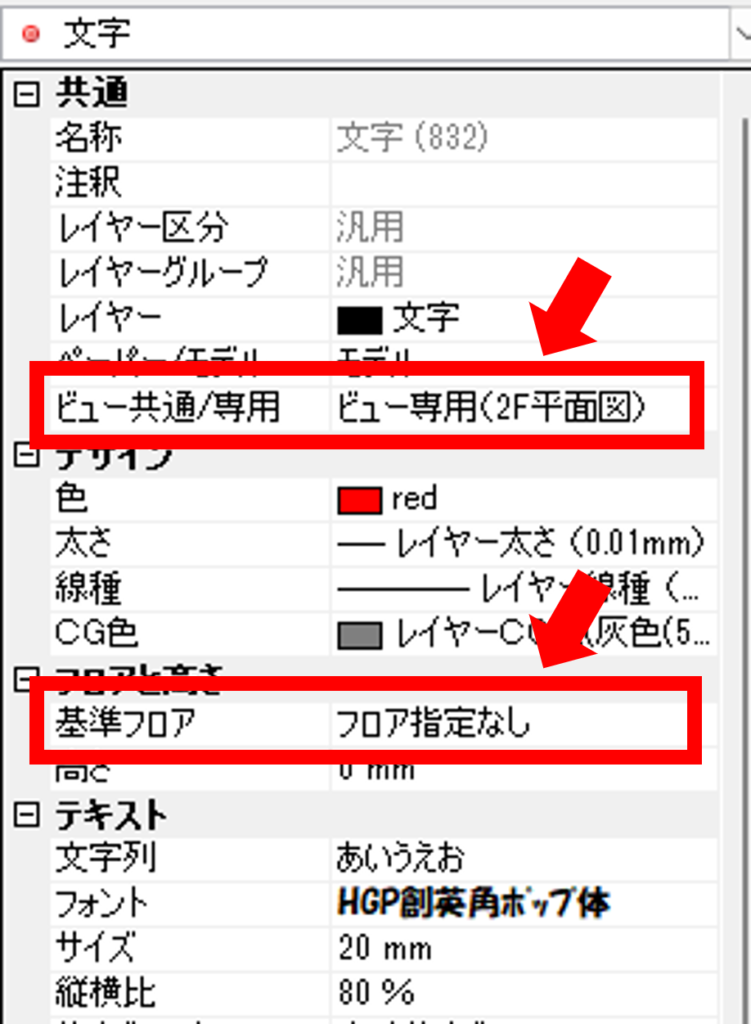
まとめ
この文字のコピペは、私は最初、戸惑いました。
最初はよくわからなかったので、いちいちビューごとに新規で文字を書いたりしていました・・
そもそも文字にフロア属性が必要なのでしょうか?
何か意図や使い道があるのかもしれませんが、今のところ私はわかっていません・・・
ということで、他のビューにコピペするような文字や2D図形は「フロア指定なし」にしてやっています。
結局はRebroの
・ビュー共通/専用
・フロア表示/非表示
・基準フロア
がわかっていないと、いろいろ戸惑ってしまいます。
このあたりは以下のブログでも紹介していますので、ぜひご覧ください。